1. Общие положения:
1.1. Администрация сайта iPhone-gps.ru, принадлежащего ООО "Вебинвестмент", определяет правила поведения на нем и оставляет за собой право требовать их выполнения от посетителей;
1.2. Незнание правил не освобождает от необходимости их выполнения. Размещение любого сообщения на сайте автоматически означает Ваше согласие с этими правилами и с необходимостью их соблюдения;
1.3. Все права на любые материалы, опубликованные на сайте, защищены в соответствие с российским и международным законодательством об авторском праве и смежных правах;
1.4. Материалы, отмеченные знаком «Реклама» публикуются на правах рекламы;
1.5. Администрация сайта не несет никакой ответственности за убытки, понесенные в результате использования или неиспользования его информации и сервисов.
2. Пользование ресурсом:
2.1. Читателем сайта может стать каждый, кто зайдет по адресу http://iphone-gps.ru
2.2. Использовать интерактивные ресурсы сайта может каждый, кто зарегистрируется, указав свои имя, фамилию и действующий электронный адрес.
3. На сайте запрещены:
3.1. Прямые и косвенные оскорбления кого-либо;
3.2. Нецензурные высказывания, высказывания порнографического, эротического или сексуального характера;
3.3. Любое оскорбительное поведение по отношению к авторам статей и всем участникам ресурса;
3.4. Высказывания, целью которых есть намеренное провоцирование резкой реакции других участников ресурса;
3.5. Реклама (не согласованная с Администрацией Сайта), коммерческие сообщения, а также сообщения, которые не имеют информационной нагрузки и не касаются тематики ресурса;
3.6. Категорически запрещен флуд (множественное повторение текстовых заготовок).
4. Итоговые положения:
4.1. Администрация оставляет за собой право вносить изменения в эти правила. Изменения вступают в силу с момента опубликования новой редакции правил на Сайте.
4.2. Администрация сайта может лишить права пользования сайтом участника, который систематически нарушает эти правила.
4.3. Администрация сайта не несет ответственности за высказывания пользователей сайта.
4.4. Администрация всегда готова принять к сведению пожелания и предложения любого участника сайта относительно работы ресурса.
4.5. Ответственность за сообщения и другой контент на Сайте несет пользователь, который их разместил.
По всем вопросам, связанным с работой Сайта и размещением информации на Сайте, связывайтесь с редакцией по адресу info@iphone-gps.ru
 После манипуляций с прошивкой iPhone или его аппаратной частью нередки случаи, когда устройство наотрез отказывается искать сотовую сеть. Причин у данной неполадки может быть множество, но одна из самых распространенных – сбой в установках текущей даты и часового пояса. Сегодня мы рассмотрим основные способы решения этой проблемы. После перепрошивки iOS или замены SIM-карты бывает так, что iPhone перестает видеть сеть. На месте логотипа оператора располагается надпись «Нет сети». Такая ситуация сразу снижает возможности устройства и фактически превращает его в плеер. Зачастую пользователи несут устройство в сервисный центр, где за дополнительную плату им пытаются вернуть подключение, хотя в большинстве ситуаций проблему можно решить своими силами. Секрет кроется в особенностях работы самой iOS. iPhone не видит сеть, если часовой пояс и дата/время не совпадают с текущими показателями. Исправить ситуацию очень легко с помощью простого подключения смартфона к сети Wi-Fi и выполнения ряда нехитрых манипуляций.
После манипуляций с прошивкой iPhone или его аппаратной частью нередки случаи, когда устройство наотрез отказывается искать сотовую сеть. Причин у данной неполадки может быть множество, но одна из самых распространенных – сбой в установках текущей даты и часового пояса. Сегодня мы рассмотрим основные способы решения этой проблемы. После перепрошивки iOS или замены SIM-карты бывает так, что iPhone перестает видеть сеть. На месте логотипа оператора располагается надпись «Нет сети». Такая ситуация сразу снижает возможности устройства и фактически превращает его в плеер. Зачастую пользователи несут устройство в сервисный центр, где за дополнительную плату им пытаются вернуть подключение, хотя в большинстве ситуаций проблему можно решить своими силами. Секрет кроется в особенностях работы самой iOS. iPhone не видит сеть, если часовой пояс и дата/время не совпадают с текущими показателями. Исправить ситуацию очень легко с помощью простого подключения смартфона к сети Wi-Fi и выполнения ряда нехитрых манипуляций.











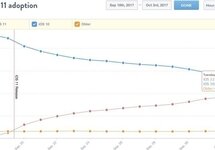

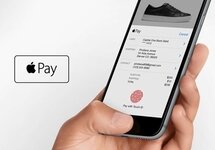









Комментарии (1)
Olezhek91
12 февраля 2016Полезно, спасибо. Была подобная проблема с полгода назат и пришлось тащить телефон в сервис.